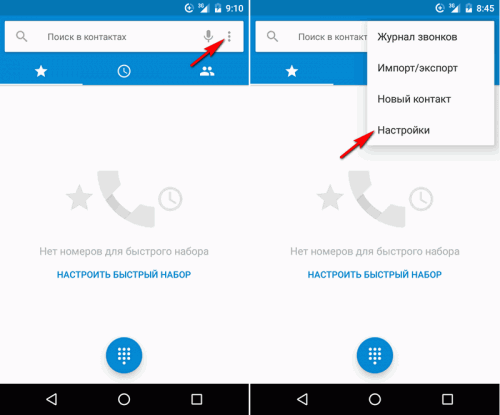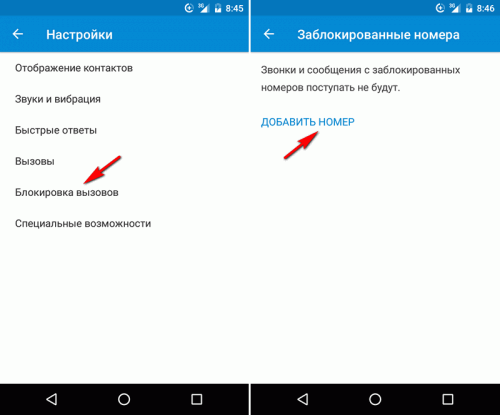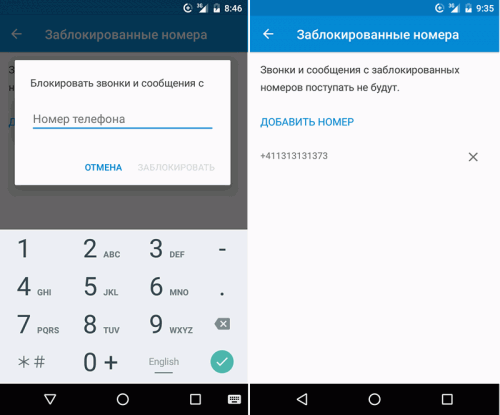Как добавить номер телефона в черный список и заблокировать звонки и сообщения от него в Андроид 7
Как добавить номер телефона в черный список и заблокировать звонки и сообщения от него в Андроид 7. Одной из самых долгожданных большинством владельцев Android смартфонов новых возможностей, появившихся в последней версии операционной системы Google — Андроид 7.0 Nougat, вне всякого сомнения, является возможность добавления телефонных номеров в так называемый «Черный список».
Для тех, кто о таком понятии слышит впервые, напомню, что внесение номера в «черный список» позволяет нам заблокировать все телефонные вызовы, а также — сообщения, поступающие с него на наши устройства. Как это делается в Android 7.0 Nougat? Очень просто.
Для того, чтобы заблокировать звонки и сообщения, поступающие на смартфон с новой операционной системой Google на борту вам нужно сделать следующее:
1. Запустите приложение «Телефон» (звонилку)
2. В открывшемся окне приложения нажмите на кнопку меню в виде вертикального троеточия:
3. В появившемся меню выберите пункт «Настройки»
4. В перечне настроек вам нужно выбрать «Блокировка вызовов», после чего вам будет предложено добавить телефонный номер:
5. Нажмите на «Добавить номер», введите номер телефона, звонки и сообщения от которого вы хотите заблокировать и подтвердите свое желание, нажав на «Заблокировать»
Всё, теперь абонент с этим номером телефона вас больше не побеспокоит. Просто, а главное — удобно, не правда ли?
Убрать номер из черного списка, как вы уже, наверняка поняли, можно простым нажатием на значок «х» справа от него.